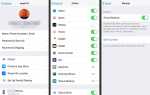Содержание
- 1 Создание Apple ID
- 2 Установить iTunes
- 3 Активировать новый iPhone
- 4 Настроить Синхронизируйте свой iPhone
- 5 Настройте iCloud
- 6 Настройте Find My iPhone
- 7 Установите Touch ID или Face ID
- 8 Настройка Apple Pay
- 9 Настройка медицинского удостоверения личности
- 10 Изучите встроенные приложения
- 11 Получить новые приложения из App Store
- 12 Когда ты готов идти глубже
- 13 И если iPhone для ребенка …
Когда вы получите новый iPhone, особенно если это ваш первый iPhone, вам придется освоить много новых трюков. Но вам нужно с чего-то начать, и это где-то должно быть основами.
IPhone не поставляется с руководством в коробке, но вы можете найти загружаемые руководства для всех iPhone с сайта Apple.
Это руководство проведет вас через первые 12 вещей, которые вы должны сделать, когда вы получите новый iPhone (и 13-е, если iPhone для вашего ребенка). Эти советы лишь поверхностно рассказывают о том, что вы можете сделать с iPhone, но они помогут вам стать профессионалом iPhone.
Создание Apple ID

КП фотография / Shutterstock
Для использования iTunes Store или App Store необходим Apple ID, также известный как учетная запись iTunes. Эта бесплатная учетная запись позволяет не только покупать музыку, фильмы, приложения и многое другое в iTunes, но и использовать ее для других полезных функций, таких как iMessage, iCloud, Find My iPhone, FaceTime, Apple Music и многих других потрясающих технологий на iPhone. Технически вы можете пропустить настройку Apple ID, но без этого вы не сможете сделать много вещей, которые сделают iPhone великолепным.
Установить iTunes
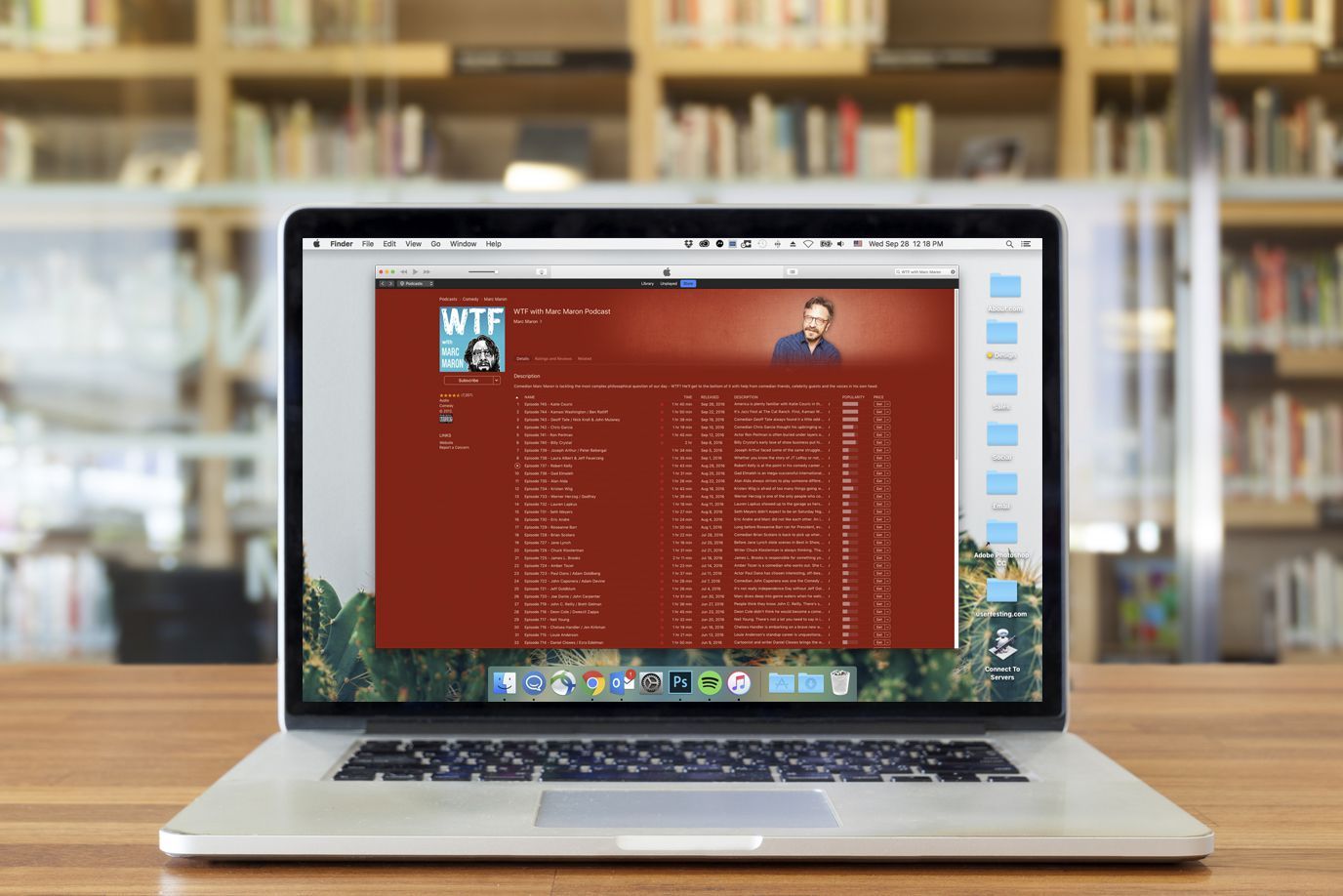
Паннават / iStock
Хотя Apple собирается удалить программу iTunes для владельцев Mac, это гораздо больше, чем просто программа, которая хранит и воспроизводит вашу музыку. Это также инструмент, который позволяет добавлять и удалять музыку, видео, фотографии, приложения и многое другое с вашего iPhone.
Получите инструкции по загрузке и установке iTunes на Windows. На Mac используйте iTunes, если он на вашем компьютере, в противном случае используйте новое приложение Музыка.
Можно использовать iPhone без компьютера и iTunes. Если вы хотите сделать это, не стесняйтесь пропустить этот шаг.
Активировать новый iPhone

Линтао Чжан / Новости Getty Images / Getty Images
Первое, что нужно сделать с вашим новым iPhone, это активировать его. Вы можете сделать все, что вам нужно, прямо на iPhone и начать использовать его всего за несколько минут. Процесс базовой настройки активирует iPhone и позволяет выбирать основные настройки для использования таких функций, как FaceTime, Find My iPhone, iMessage и связанных с ними инструментов.
Настроить Синхронизируйте свой iPhone
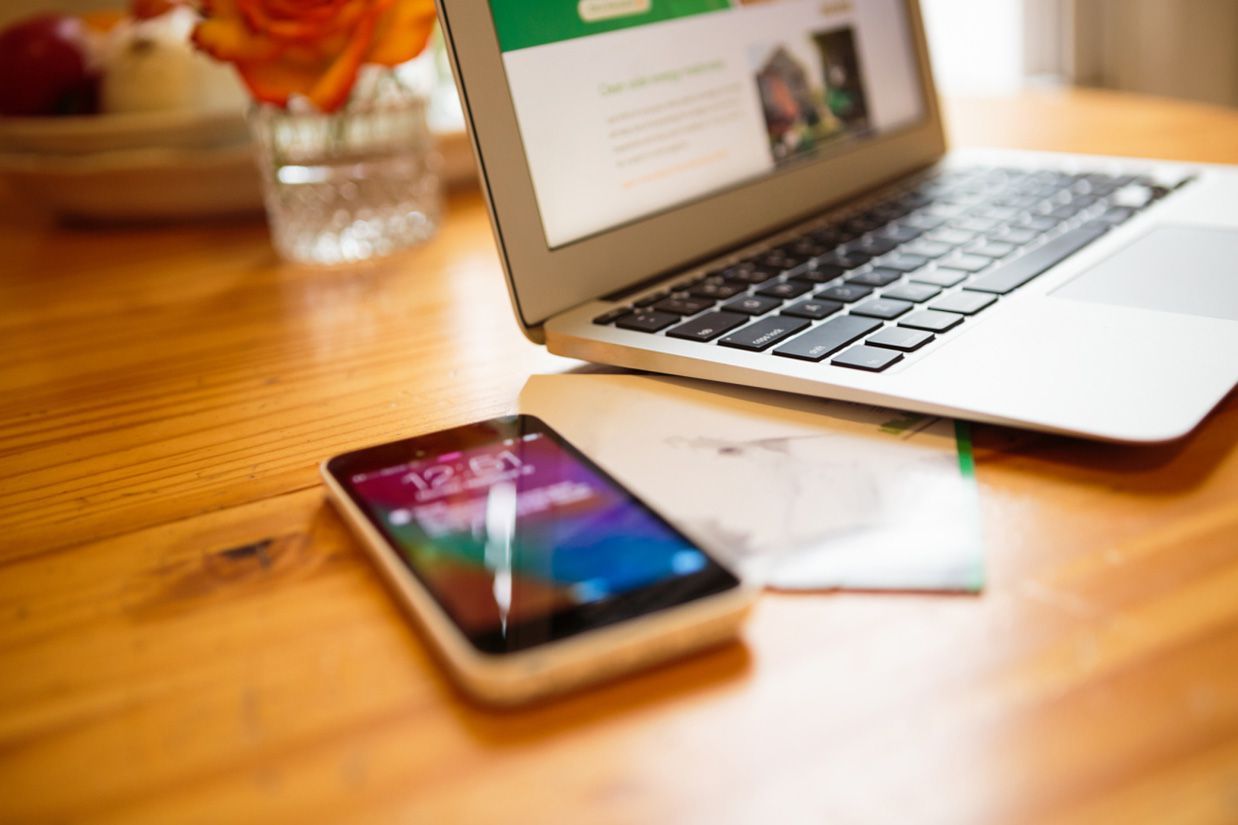
хешфото / Источник изображения / Getty Images
После того, как вы установили iTunes и свой Apple ID, пришло время подключить ваш iPhone к компьютеру и начать загружать его с контентом. Может ли это помочь музыка из вашей музыкальной библиотеки, электронных книг, фотографий, фильмов и т. Д. В нем также есть советы о том, как изменить значки приложений, создать папки и многое другое.
Если вы синхронизировали с USB-кабелем один раз, вы можете изменить настройки и синхронизировать по Wi-Fi с этого момента. Или используйте iCloud и вообще не используйте синхронизацию кабелей.
Настройте iCloud

Джон Лэмб / Digital Vision / Getty Images
Использование вашего iPhone становится намного проще, если у вас есть iCloud, особенно если у вас более одного компьютера или мобильного устройства, на котором есть ваша музыка, приложения или другие данные. ICloud объединяет множество функций в одном инструменте, включая возможность резервного копирования ваших данных на серверы Apple и повторной установки через Интернет одним щелчком мыши или автоматической синхронизации данных между устройствами. Это также позволяет вам повторно загрузить все, что вы купили в iTunes Store. Таким образом, даже если вы потеряете или удалите их, ваши покупки никогда не исчезнут.
Особенности iCloud включают в себя:
- iCloud FAQ
- Автоматическая загрузка музыки Программы
- iTunes Match
Настройка iCloud является частью стандартного процесса настройки iPhone, поэтому вам не нужно регистрироваться на него отдельно.
Настройте Find My iPhone
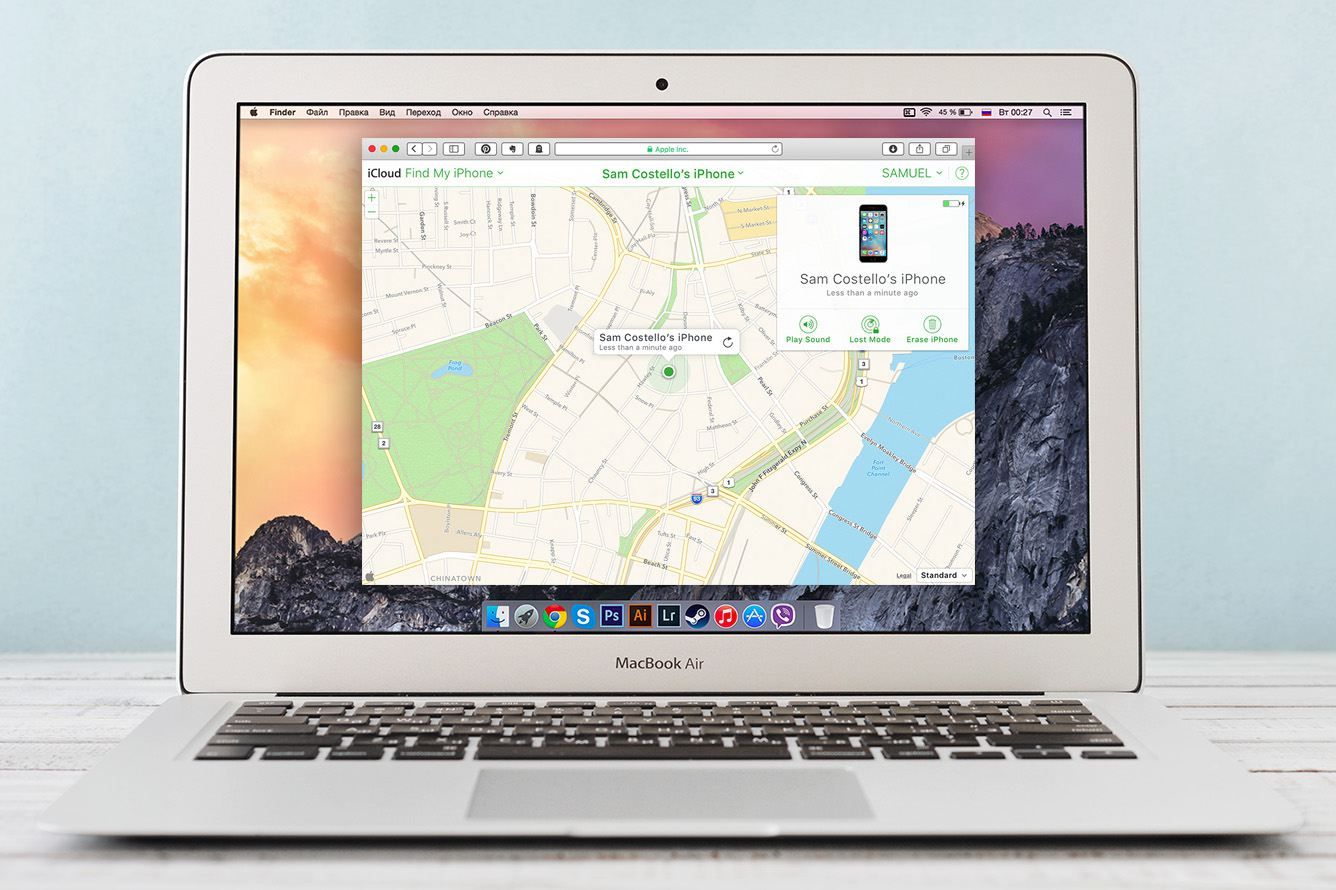
mama_mia / Shutterstock
Find My iPhone — это функция iCloud, которая позволяет вам использовать встроенный в iPhone GPS, чтобы точно определять его местоположение на карте. Вы будете рады, что у вас это есть, если ваш iPhone когда-нибудь потеряется или будет украден. В этом случае вы сможете найти его на той части улицы, на которой он находится. Это важная информация для полиции, когда вы пытаетесь вернуть украденный телефон. Чтобы использовать функцию «Найти мой iPhone», когда ваш телефон пропадает, сначала нужно его настроить. Сделайте это сейчас, и вы не пожалеете позже.
Однако стоит знать, что настройка Find My iPhone — это не то же самое, что установка приложения Find My iPhone. Вам не обязательно нужно приложение.
Настройка Find My iPhone теперь является частью стандартного процесса настройки iPhone, поэтому вам не нужно делать это отдельно.
Установите Touch ID или Face ID

ФотоАльто / Ale Ventura / ФотоАльто Агентство РФ Коллекции / Getty Images
Touch ID — это сканер отпечатков пальцев, встроенный в кнопку «Домой» на iPhone 5S, 6-й, 6-й, 7-й и 8-й сериях (он также является частью некоторых iPad). Face ID — это система распознавания лиц, встроенная в iPhone X и более поздние iPhone. Обе функции работают вместо пароля для разблокировки телефона, но они также делают гораздо больше.
Установив эти функции, используйте палец или лицо, чтобы совершать покупки в iTunes или App Store, и в эти дни любое приложение также может использовать эти функции. Это означает, что любое приложение, которое использует пароль или нуждается в защите данных, может начать использовать его. Не только это, но и важная функция безопасности для Apple Pay, системы беспроводных платежей Apple. Touch ID и Face ID просты в настройке и просты в использовании — и делают ваш телефон более безопасным — поэтому вы должны использовать тот, который доступен на вашем телефоне.
Узнайте, как в этих статьях:
- Как настроить Touch ID
- Как настроить идентификацию лица.
Настройка Touch ID или Face ID теперь является частью стандартного процесса настройки iPhone, поэтому вам не нужно настраивать его отдельно.
Настройка Apple Pay

ФотоАльто / Габриэль Санчес / ФотоАльто Агентство РФ Коллекции / Getty Images
Если у вас iPhone 6 или выше, вам нужно проверить Apple Pay. Беспроводная платежная система Apple проста в использовании, быстрее проходит через кассовые чеки и намного безопаснее, чем при использовании обычной кредитной или дебетовой карты. Поскольку Apple Pay никогда не сообщает действительный номер вашей карты продавцам, украсть нечего.
Не каждый банк предлагает это еще, и не каждый торговец принимает это, но если вы можете, настройте это и сделайте это. Как только вы увидите, насколько это полезно, вы будете искать причины, чтобы использовать его постоянно.
Настройка Apple Pay теперь является частью стандартного процесса настройки iPhone.
Настройка медицинского удостоверения личности
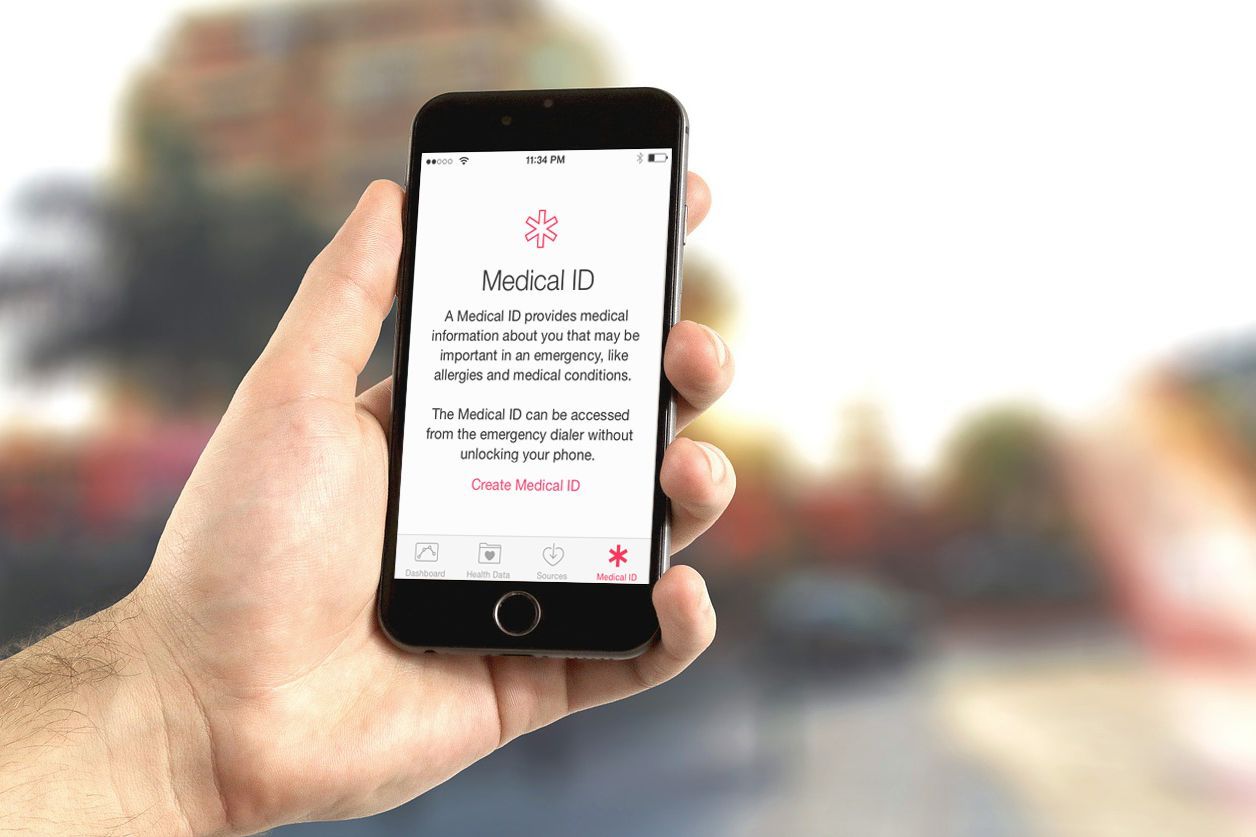
Pixabay
С добавлением приложения Health в iOS 8 и выше iPhone и другие устройства iOS начинают играть важную роль в нашем здоровье. Одним из самых простых и, возможно, наиболее полезных способов воспользоваться этим является создание медицинского удостоверения личности.
Этот инструмент позволяет добавлять информацию, которую вы бы хотели, чтобы лица, отвечающие в первую очередь, имели в случае неотложной медицинской помощи Это может включать лекарства, которые вы принимаете, серьезные аллергии, экстренные контакты — все, что кому-то нужно знать при обращении к врачу, если вы не можете разговаривать. Медицинское удостоверение личности может оказать большую помощь, но вы должны настроить его, прежде чем оно понадобится, иначе оно не сможет вам помочь.
Изучите встроенные приложения

Шон Гэллап / Getty Images
В то время как приложения, которые вы получаете в App Store, являются самыми популярными, в iPhone также есть довольно большой выбор встроенных приложений. Прежде чем углубляться в App Store, узнайте, как использовать встроенные приложения для просмотра веб-страниц, электронной почты, фотографий, камеры, музыки, вызовов, заметок и связанных с ними утилит.
Получить новые приложения из App Store

Инноченти / Культура / Getty Images
После того, как вы потратили немного времени на работу со встроенными приложениями, ваша следующая остановка — App Store, где вы можете получить все виды новых программ. Ищете ли вы игры или приложение для просмотра Netflix на своем iPhone, идеи о том, как приготовить ужин или приложения, которые помогут вам улучшить свои тренировки, вы найдете их в App Store. Более того, большинство приложений всего за доллар или два, а может быть, даже бесплатно.
Если вам нужны советы о том, какие приложения вам могут понравиться, посмотрите наши выборы для лучших приложений в более чем 40 категориях.
Когда ты готов идти глубже

Инноченти / Культура / Getty Images
К этому моменту вы получите довольно твердое представление об основах использования iPhone. Но в iPhone гораздо больше, чем просто основы. Он содержит все виды забавных и полезных секретов, таких как использование iPhone в качестве личной точки доступа, включение функции «Не беспокоить», использование Центра управления и Центра уведомлений, а также использование AirPrint.
И если iPhone для ребенка …
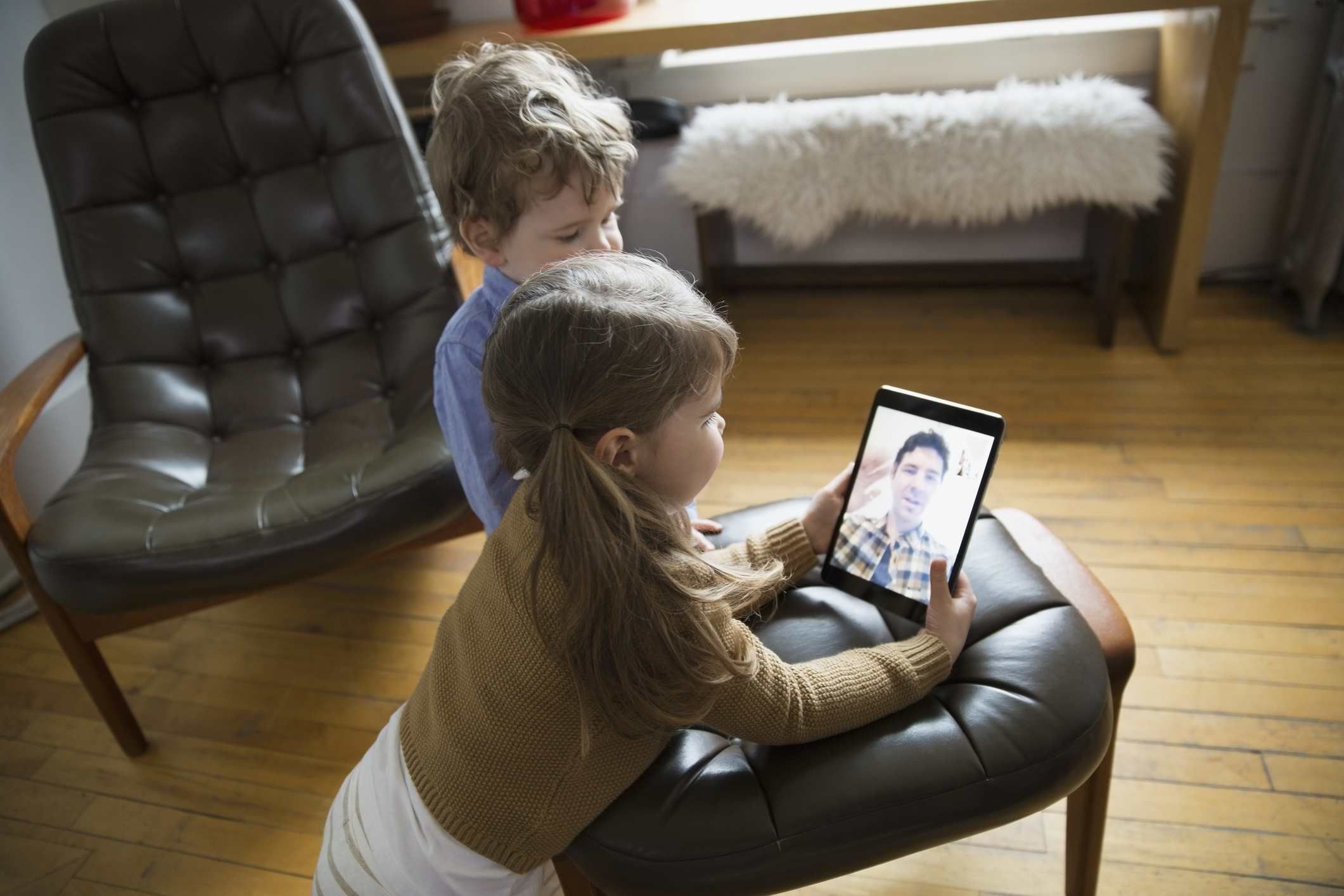
Изображения героя / Getty Images
Наконец, просмотрите некоторые важные вещи, чтобы узнать, являетесь ли вы родителем, а новый iPhone не для вас, а принадлежит одному из ваших детей. IPhone удобен для семей, так как он предоставляет родителям инструменты для защиты своих детей от контента для взрослых, предотвращения их использования огромных счетов iTunes Store и защиты их от некоторых онлайн-опасностей. Вам также может быть интересно, как вы можете защитить или застраховать iPhone вашего ребенка в случае его утери или повреждения.